创建和使用自定义 LLM 工作流程操作
上次更新时间: 2025年11月18日
可与以下任何订阅一起使用,除非另有说明:
-
营销 Hub Enterprise
-
销售 Hub Enterprise
-
Service Hub Enterprise
-
Data Hub Enterprise
-
内容 Hub Enterprise
-
智能 CRM Enterprise
-
Commerce Hub Enterprise
将 HubSpot 与大型语言模型提供商 (LLM) 连接,并开始使用人工智能驱动的操作 在工作流中使用自定义 LLM。这样,您就可以在一个工作流操作中从多个 LLM 提供商中进行选择。然后,您可以将此操作的输出用于其他工作流操作,如发送电子邮件通知和更新 CRM 记录。
支持的 LLM 提供商
您可以在使用自定义 LLM工作流程操作中使用以下LLM提供商:
- OpenAI
- Anthropic (Claude)
- Cohere
- xAI (Grok)
- 谷歌(双子座)
找回您的 LLM API 密钥
要将 HubSpot 连接到 LLM 提供商,您首先需要您要使用的 LLM 提供商的 API 密钥。
请注意:你必须妥善保管API密钥,因为它提供了对LLM实例的访问权限。
OpenAI API 密钥
要连接您的 OpenAI 账户和 HubSpot,您的 OpenAI 账户中拥有所有者角色的用户必须首先获取您的 OpenAI API 密钥:
- 导航至OpenAI。然后,注册或登录您的账户。
- 找回您的 API 密钥。
-
- 对于现有项目,请确保您拥有使用 API 的必要权限。
- 只有组织所有者才能创建新项目并生成相应的 API 密钥。了解有关OpenAI 帐户中不同角色和权限的更多信息。
- 检查您的 API 密钥是否仍然有效,是否过期。

人类 API 密钥
在将Anthropic账户连接到HubSpot之前,Anthropic账户中管理员或开发人员角色的用户必须先获取Anthropic API密钥:
- 导航至https://console.anthropic.com注册或登录您的 Anthropic 帐户。
- 访问您的 Anthropic API 密钥。

Cohere API 密钥
在将您的 Cohere 账户连接到 HubSpot 之前,您的 Cohere 账户中拥有所有者角色的用户必须先获取您的 Cohere API 密钥:
- 导航至 https://dashboard.cohere.com/注册或登录您的 Cohere 账户。
- 访问您的 Cohere API 密钥。

xAI API 密钥
在将您的 xAI 账户连接到 HubSpot 之前,您的 xAI 账户中具有 API写入权限的用户必须首先获取您的 xAI API 密钥:
- 导航至 https://accounts.x.ai/sign-in注册或登录您的 xAI 账户。
- 访问您的 xAI API 密钥。

谷歌 (Gemini) API 密钥
在将 Gemini 账户连接到 HubSpot 之前,您需要先获取 Gemini API 密钥:
- 导航至https://ai.google.dev/gemini-api/docs注册或登录您的 Gemini 账户。
- 访问您的 Gemini API 密钥。

在工作流中添加使用自定义 LLM操作
获取 LLM 提供商的 API 密钥后,您就可以在 HubSpot 的工作流中添加使用自定义 LLM操作。
- 在 HubSpot 帐户中,导航到自动化 > 工作流。
- 单击现有工作流的名称或创建新工作流。
- 设置注册触发器。
- 单击+ 加号图标添加操作。
- 在左侧面板中,单击展开AI部分。然后,单击使用自定义 LLM。
- 从人工智能提供商下拉菜单中,单击要连接的人工智能提供商的连接。
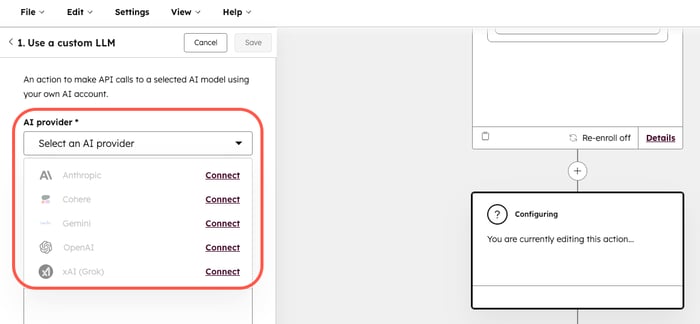
- 在对话框中,输入 LLM 提供商的API 密钥。

-
单击连接到 [LLM 提供商]。
- 从AI 模型 下拉菜单中,选择要用于 API 调用的AI 模型 。
- 在提示信息字段中,输入您的提示。
- 单击展开高级设置部分。然后配置以下内容:
-
- 温度:生成文本的随机性。较低的值将导致更可预测的回复,而较高的值将导致更有创意的回复。
-
- 推理强度:推理强度。您可以选择 "高"、"中 "或 "低"。数值越高,生成的回复越详细,但生成时间可能更长。
- 在顶部单击保存。

管理已连接的 LLM 帐户
卸载 LLM 应用程序:
- 在 HubSpot 帐户中,单击顶部导航栏中的settings设置图标。在左侧栏菜单中,导航到集成 > 连接的应用程序。
- 搜索并单击所需 LLM 提供商的 应用程序 。
- 在右上角单击操作 >卸载。
重新连接 LLM 帐户:
- 在 HubSpot 帐户中,单击顶部导航栏中的settings设置图标。在左侧栏菜单中,导航到集成 > 连接的应用程序。
- 搜索并单击所需 LLM 提供商的 应用程序 。
- 在右上角单击操作 >重新连接应用程序。